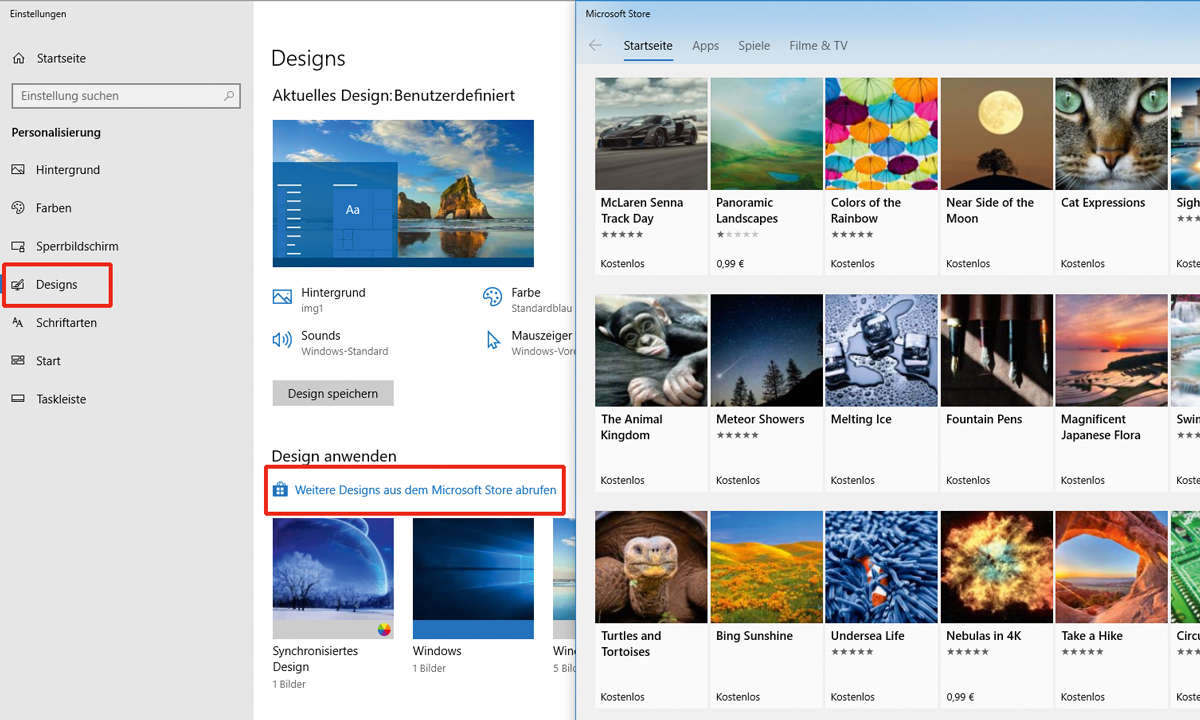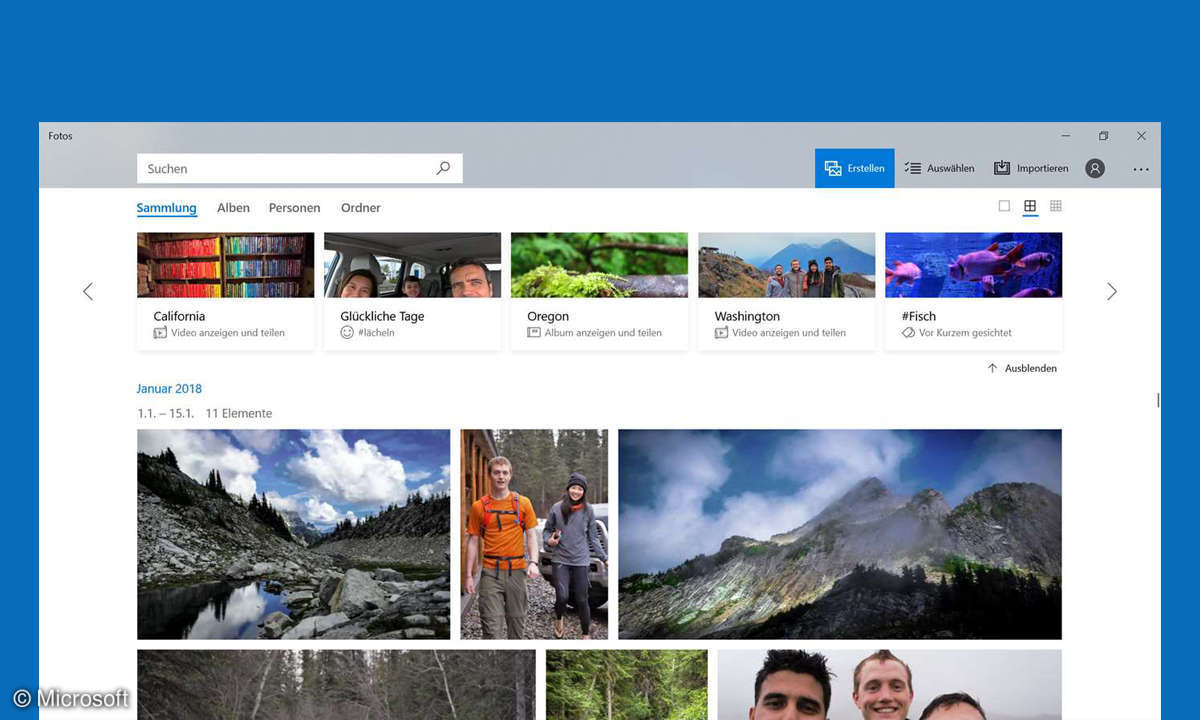Teil 2: Fotos mit GPS-Daten verknüpfen
- Fotos mit GPS-Daten verknüpfen
- Teil 2: Fotos mit GPS-Daten verknüpfen
- Teil 3: Fotos mit GPS-Daten verknüpfen
2. Schritt: So ergänzen Sie die Positionsdaten Sie müssen keine teure Hardware kaufen, um Fotos zu verorten. Nutzen Sie einfach das hier vorgestellte Freeware-Tool. Die Positionsdaten werden in den Exif-Informationen eines Fotos abgelegt. Diese Metadaten befinden sich neben der eigentlichen Bi...
2. Schritt: So ergänzen Sie die Positionsdaten
Sie müssen keine teure Hardware kaufen, um Fotos zu verorten. Nutzen Sie einfach das hier vorgestellte Freeware-Tool.
Die Positionsdaten werden in den Exif-Informationen eines Fotos abgelegt. Diese Metadaten befinden sich neben der eigentlichen Bildinformation in der JPG-Datei. Die Exif-Einträge umfassen etwa das Kameramodell, die Belichtungszeit oder die Brennweite. Die Felder für die GPS-Koordinaten sind in der Regel leer. Dies müssen Sie wie im Folgenden beschrieben ergänzen.
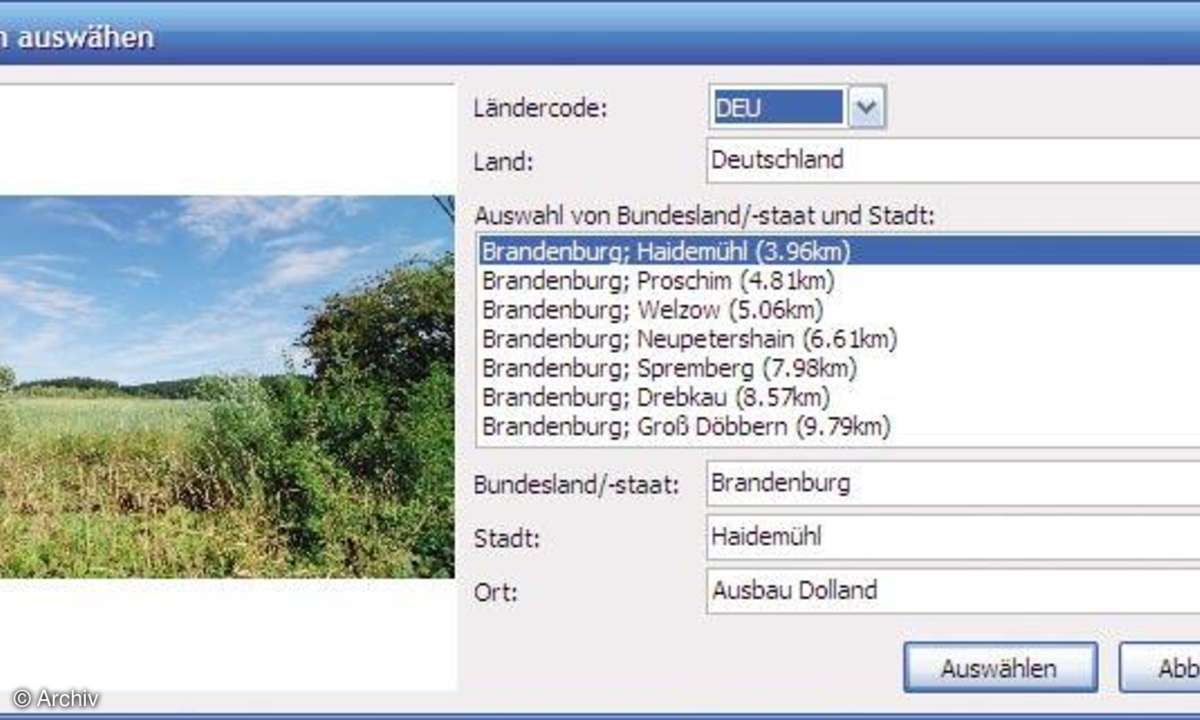
Laden Sie sich die kostenlose Freeware GeoSetter für Windows herunter. Die Setup-Datei ist nur 4,5 MByte groß. Wählen Sie bei der Installation "Deutsch" als Sprache aus und folgen Sie den weiteren Anweisungen.
Wechseln Sie auf der linken Seite des Fensters in das Verzeichnis, in dem sich die Bilder befinden. Markieren Sie ein oder mehrere Bilder. Auf der rechten Seite des Programm-Fensters sehen Sie eine Google-Maps-Ansicht. Geben Sie unten rechts bei "Suchen" den Ort ein, an dem Sie das Foto aufgenommen haben.
Über die drei Schaltflächen Karte, Satellit und Gelände können Sie die Ansicht ändern. Klicken Sie mit der Maus auf das Kartenfenster und halten Sie die Taste gedrückt, dann lässt sich der Bildausschnitt verschieben. Mit dem Mausrad oder der Plus-Minus-Skala vergrößern oder verkleinern Sie den Bildausschnitt.
Haben Sie den Ort der Aufnahme gefunden, setzen Sie mit einem Mausklick ein kleines rotes Fähnchen auf die Karte. Wählen Sie in der Menüleiste Bilder und dort Kartenposition übernehmen. Das Fähnchen färbt sich nun blau. Die Koordinaten wurden in das markierte Bild übernommen, sind aber noch nicht gespeichert. Das erkennen Sie daran, dass das Bild links in der Explorer-Ansicht noch rot gekennzeichnet ist.
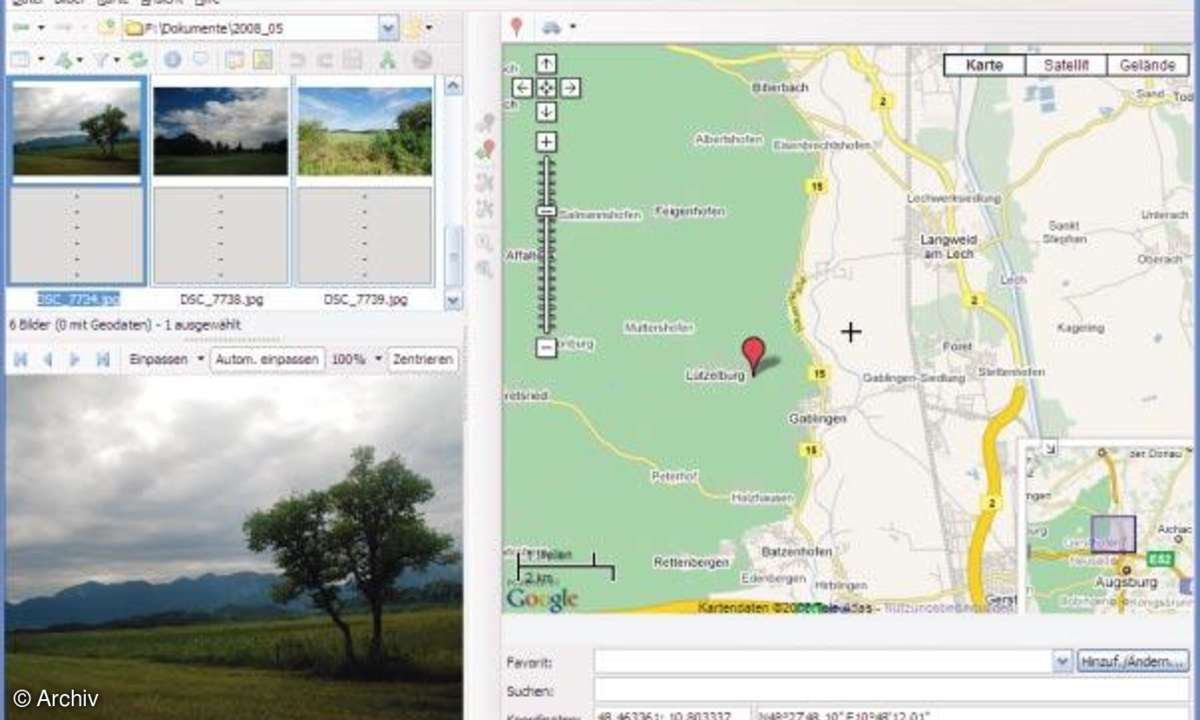
Sind alle Fotos verortet, müssen Sie die Änderungen dauerhaft in den Exif-Informationen speichern. Dazu klicken Sie auf das Speichern-Symbol oder wählen aus dem Menü Bilder/Änderungen speichern.
Bis jetzt wurden nur die reinen GPS-Koordinaten ins Bild übernommen. Aussagekräftiger sind jedoch genaue Angaben mit Bundesland und Ort. Klicken Sie dazu doppelt auf ein mit Geodaten versorgtes Bild. Wechseln Sie dann im Fenster Dateien bearbeiten auf den Reiter Ort. Unter Ort können Sie nun manuell die Informationen eintragen. Einfacher ist aber ein Klick auf Online abfragen. Ist die Zuordnung nicht eindeutig, erscheint ein Auswahlmenü, in dem Sie die gesuchten Ortsangaben auswählen.
Ob es funktioniert hat, können Sie leicht überprüfen, wenn Sie den Dateibetrachter IrfanView benutzen. Öffnen Sie das Bild und drücken Sie die i-Taste. Klicken Sie auf den Schalter EXIF-Daten und die GPS-Koordinaten sollten angezeigt werden. Kehren Sie zurück ins Fenster davor und klicken Sie dort auf IPTC-Daten. Wählen Sie den Reiter Origin sollten dort die Ortsangaben in Worten genannt sein.
Lesen Sie auf der nächsten Seite, wie Sie Ihre Bilder mit Google Earth und Flickr verknüpfen...